Har du fået en kampagne for nylig? Tillykke, føj det nu til LinkedIn
At blive forfremmet er altid spændende. Normalt, når du vil dele dine nyheder med dine venner eller kollegaer online, henvender du dig til de sociale medier. Men i tilfælde af en forfremmelse vil du måske henvende dig til et bestemt netværk - LinkedIn .
LinkedIn er en populær social netværksplatform for forretningsfolk. Dens fokus på forretning gør den ideel til karrierenyheder, såsom forfremmelser eller jobsøgning.
Sådan kan du tilføje en nylig promovering til din LinkedIn - profil, samt give andre brugere på dit netværk besked om det.

Hvorfor vise din kampagne på LinkedIn?(Why Show Off Your Promotion on LinkedIn?)
At dele nyheden om din forfremmelse på LinkedIn kommer med en række fordele. Her er et par mulige grunde til at tilføje oplysninger om din forfremmelse til din LinkedIn - profil:
Tilføjelse af en kampagne hjælper dig med at holde dit LinkedIn-cv opdateret.(Adding a promotion helps you keep your LinkedIn resume up-to-date.)
Et smart CV på LinkedIn(smart resume on LinkedIn) er det, der viser aktuelle oplysninger om dine færdigheder og dine professionelle præstationer. Mange brugere opretter deres LinkedIn- profil og opdaterer den aldrig bagefter. Det er en fejlagtig tilgang, især hvis du ønsker at udvide dit professionelle netværk eller ændre dit erhverv i fremtiden.
Du vil have bedre chancer for at få en højere rolle næste gang.(You’ll have better chances of getting a higher role next time.)
Næste gang, når du bruger LinkedIn til at finde et nyt job, kan du forvente, at arbejdsgivere tilbyder dig en lignende eller en højere rolle end den, der er angivet i dit CV. Derfor er det vigtigt at liste dine højeste faglige præstationer på din LinkedIn - profil.

Vis din nuværende arbejdsgiver, at du nyder at arbejde for dem. (Show your current employer that you enjoy working for them. )
I modsætning til hvad mange tror, fortæller en LinkedIn- profil ikke din arbejdsgiver, at du ønsker at forlade din nuværende stilling og søger efter et nyt job(searching for a new job) . Hvis du i stedet har en LinkedIn- profil med din nuværende rolle på listen, fortæller dette din arbejdsgiver, at du nyder dit arbejde.
Tilføjelse af din forfremmelse til din LinkedIn kan være en måde at vise, at du er stolt af at arbejde med dette team, og at du værdsætter din arbejdsgivers beslutning om at forfremme dig.
Sådan tilføjer du en kampagne på LinkedIn (How to Add a Promotion on LinkedIn )
Hvis du er blevet forfremmet for nylig, er det tid til at tilføje det til din LinkedIn - profil. Sådan gør du det på din computer.
- Åbn LinkedIn på din computer, og log ind på din konto.
- Gå til din profils side. For at gøre det skal du vælge dit profilbillede, enten i øverste venstre eller øverste højre hjørne af skærmen.

- Rul ned, indtil du ser sektionen Oplevelse(Experience) .
- I dette afsnit skal du vælge + -ikonet i højre side.
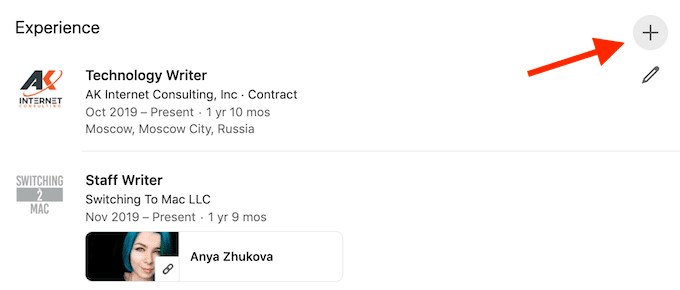
- Udfyld(Fill) detaljerne om din nye rolle i vinduet Tilføj oplevelse(Add experience) , inklusive din titel(Title) , ansættelsestype(Employment type) , firmanavn(Company name) , placering(Location) , startdato(Start date) og andre detaljer. Her kan du også vælge at afslutte nuværende position fra nu(End current position as of now) eller ej.

- Når du er færdig, skal du vælge Gem(Save) .
Din forfremmelse vil nu blive tilføjet til dit LinkedIn-cv(your LinkedIn resume) . Trinene er de samme, uanset om du bruger LinkedIn på din computer via en browser eller LinkedIn -appen på din smartphone.
Sådan tilføjer du en ny jobtitel på LinkedIn(How to Add a New Job Title on LinkedIn)
En anden måde at tilføje en forfremmelse på er at redigere oplevelsessektionen(Experience) på din LinkedIn - profil uden at tilføje en ny stilling. Du kan blot ændre stillingsbetegnelsen på det seneste job, som du har angivet på din profil. For at gøre det, følg nedenstående trin.
- Åbn LinkedIn og log ind på din konto.
- Vælg dit profilbillede for at åbne din profilside.
- Rul ned, indtil du ser sektionen Oplevelse(Experience) .
- Find den stilling, du vil ændre titlen på. Vælg derefter blyantikonet(pencil) i højre side fra det.
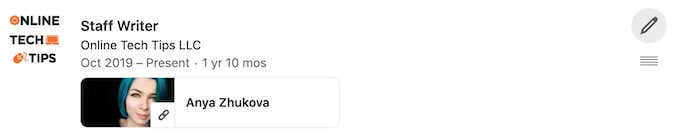
- I vinduet Rediger oplevelse(Edit experience) skal du slette din gamle titel og indtaste din nye. Du kan også ændre andre detaljer om din nye stilling, såsom overskrift(Headline) , beskrivelse(Description) , startdato(Start date) og mere.
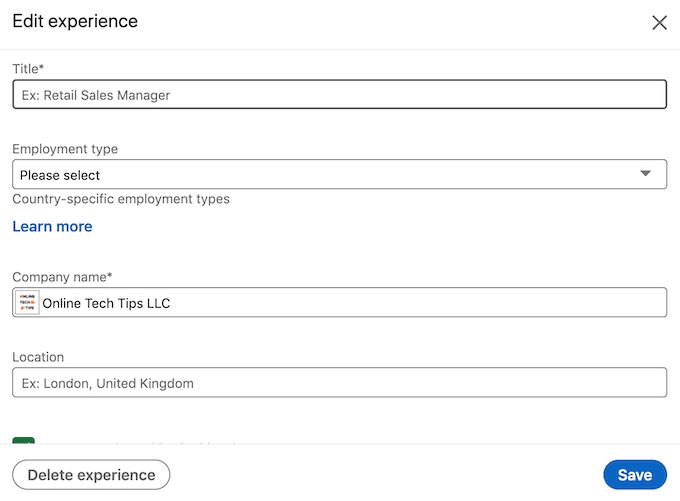
- Når du er færdig med at redigere, skal du vælge Gem(Save) for at bekræfte.
Din nye jobtitel er nu gemt og vist på din profil. Trinnene er de samme, uanset hvilken enhed du bruger: Din computer og webversionen af LinkedIn eller LinkedIn -appen på din smartphone.
Sådan giver du folk på dit netværk besked om din kampagne(How to Notify People on Your Network About Your Promotion)
LinkedIn handler om netværk(LinkedIn is all about networking) . Det betyder blandt andet, at dit netværk skal være opmærksom på ændringerne i din karriere. Når du tilføjer en forfremmelse til dit LinkedIn CV, kan du sørge for, at dine LinkedIn - forbindelser ikke går glip af dette ved at aktivere en særlig notifikation.
Hvis du vil underrette dit netværk på LinkedIn om din forfremmelse, skal du følge nedenstående trin.
- Åbn din LinkedIn- profil, og find den nye jobrolle, som du vil give dine LinkedIn- forbindelser besked om.
- Ud for positionen skal du vælge blyantikonet(pencil) for at redigere det.
- Find sektionen Underret netværk(Notify network) øverst i vinduet Rediger oplevelse(Edit experience) . Vælg knappen ved(toggle) siden af for at aktivere meddelelser.

- Vælg Gem(Save) , når du er færdig.
Nu vil dit netværk på LinkedIn blive informeret om dine jobskift.
Andre måder at fortælle dit LinkedIn-netværk om din kampagne(Other Ways to Tell Your LinkedIn Network About Your Promotion)
Opdatering af oplevelsessektionen(Experience) på din profil er ikke den eneste måde, hvorpå du kan dele nyhederne om din promovering på LinkedIn . En af de første ting, som nogen ser, når de besøger din LinkedIn- profil, er sektionen Udvalgte(Featured) . Du kan bruge den til at oprette et opslag, der annoncerer din kampagne.

Der er et par forskellige måder, du kan gøre det på:
- Opret et kort offentligt indlæg om din forfremmelse, som vises på din profil. Dine forbindelser vil se dette indlæg, når de ruller gennem deres feed på LinkedIn .
- Skriv en artikel(Write an article) om din forfremmelse og få den offentliggjort på LinkedIn . Hvis du er en dygtig forfatter, er dette sandsynligvis den bedste måde for dig at annoncere din forfremmelse på. Du kan også inkludere andre detaljer som dine nye pligter og ansvar her.
- Tilføj et link til en anden webside med din kampagnemeddelelse. Hvis din forfremmelse allerede er annonceret andre steder, er dette den hurtigste og nemmeste måde at dele nyhederne med andre på LinkedIn .
- Endelig kan du tilføje andre typer mediefiler, f.eks. billeder af videoer, der inkluderer nyhederne om din promovering.
Tid til at fortælle alle om din kampagne(Time to Tell Everyone About Your Promotion)
Nu er det eneste, der er tilbage for at tilføje en forfremmelse til LinkedIn , at vælge din foretrukne måde at dele nyhederne om din forfremmelse med andre LinkedIn - brugere og vente på lykønskningsbeskederne.
Opdaterer du din LinkedIn- profil, hver gang du bliver forfremmet, eller vil du hellere oprette et offentligt opslag for at underrette dine forbindelser om det i stedet? Del dine tanker om emnet i kommentarfeltet nedenfor.
Related posts
Hvad betyder Yeet, og hvordan man bruger det korrekt
Sådan går du live på TikTok
Sådan får du venner online
Hvad er en Twitter-flåde, og hvorfor ville du bruge den?
Hvad betyder HMU (og hvordan man bruger det)
Sådan holder du en TED-tale
8 bedste valentin date ideer ved hjælp af Tech
3 måder at tilføje Andy Warhol Pop Art-effekten til billeder
60 film at streame fra Criterion Collection
Sådan tilføjer du venner på Discord
Sådan bliver du en influencer på Instagram
11 bedste originale Netflix-serier og film at se nu
Den bedste Netflix-hemmelige kodeliste til at låse op for skjulte kategorier
Sådan får du vist et spil gratis på Steam
Hvad er Twitter-rum, og bør du bruge dem?
10 bedste serier og film på Hulu at se nu [Opdateret - 2021]
Anmeldelse af Hinge Dating App: Hvorfor det er bedre
Hvad er Kickstarter-finansiering, og hvordan finansierer du dit projekt?
20 sjoveste subreddits du bør tjekke ud for at grine
15 opløftende og inspirerende film at se på Netflix lige nu
